Microsoft Office 2010 सुइट ऐप्स में बकाया हैंसाझा करने की क्षमता जो उन्हें एक दूसरे के बीच सहयोग करने देती है, जैसा कि हमने पहले से ही पिछली गाइड में Visio 2010 के साथ Excel स्प्रेडशीट को जोड़ने का प्रदर्शन किया है, आज हम Visio 2010 के साथ Outlook काम करेंगे।
के माध्यम से आउटलुक डेटा आयात करें विकल्प, जिसके लिए आप दिनांक / समय सीमा निर्दिष्ट कर सकते हैंआपको Visio में Outlook आइटम आयात करने की आवश्यकता है। यह आपको हर आइटम विवरण के साथ कैलेंडर आयात करने की भी अनुमति देता है; विसिओ में शेड्यूल, ईवेंट, अपॉइंटमेंट आदि को पूरा करना, आंतरिक चित्रमय प्रतिनिधित्व उपकरणों के साथ इसे और समृद्ध करना। आउटलुक कैलेंडर फ़ीचर को इम्पोर्ट करने के अलावा, यह आपको कैलेंडर आइटम्स जोड़ने और कॉन्फ़िगर करने की सुविधा भी देता है, यानी, आप इसमें नई अपॉइंटमेंट, महत्वपूर्ण दिन, ईवेंट जोड़ सकते हैं और इसके ऊपर अलग-अलग स्टाइल और डिज़ाइन लागू कर सकते हैं।
आरंभ करने के लिए, Outlook 2010 लॉन्च करें और सभी सेट अप करेंकैलेंडर आइटम; अपॉइंटमेंट, मीटिंग शेड्यूल, ईवेंट, आदि जिन्हें आप आयात करना चाहते हैं। चित्रण के लिए, हमने मई 2010 के महीने के लिए सभी कैलेंडर आइटम सेट किए हैं।

अब Visio 2010 लॉन्च करें और बैकस्टेज व्यू से, शेड्यूल पर क्लिक करें
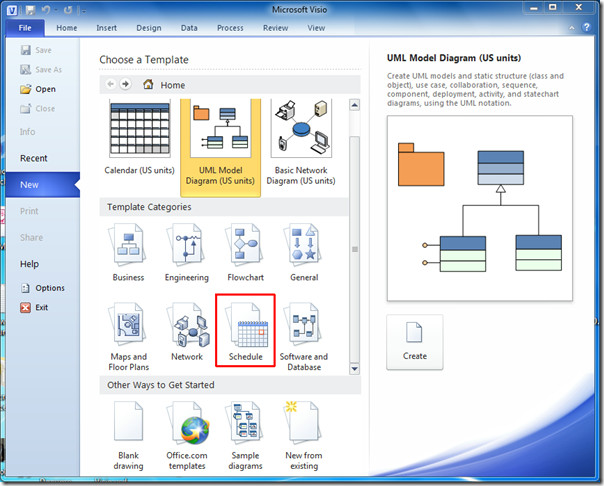
यह शेड्यूल आरेख श्रेणी दिखाएगा, अब कैलेंडर बनाना शुरू करने के लिए कैलेंडर पर क्लिक करें।
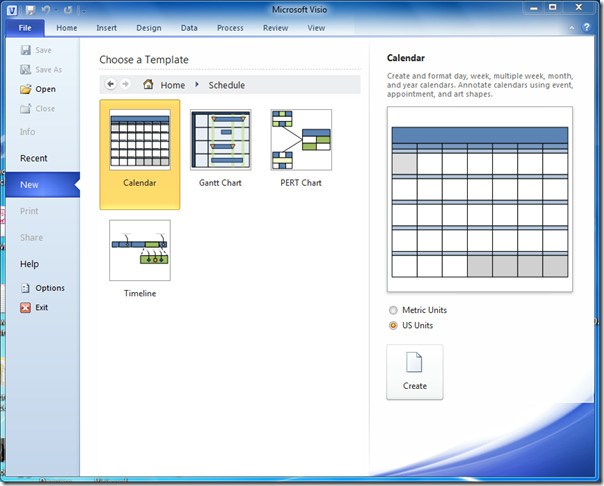
यह Visio 2010 मुख्य विंडो को लाएगा, मुख्य विंडो में बाईं साइडबार और आरेख क्षेत्र में कैलेंडर आकार और आइटम दिखा रहा है।
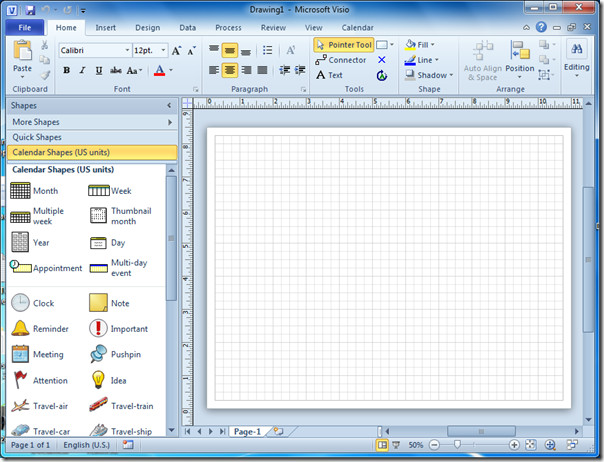
चूंकि हमें आउटलुक 2010 कैलेंडर को आयात करने की आवश्यकता है, इसके लिए कैलेंडर टैब पर जाएं और क्लिक करें आउटलुक डेटा आयात करें।
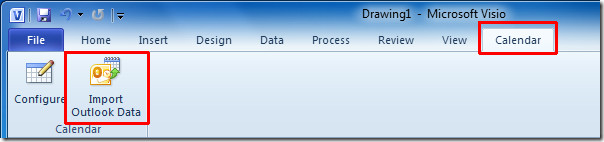
में Outlook डेटा विज़ार्ड आयात करें, चुनते हैं नई Visio कैलेंडर विकल्प और क्लिक करें आगे।
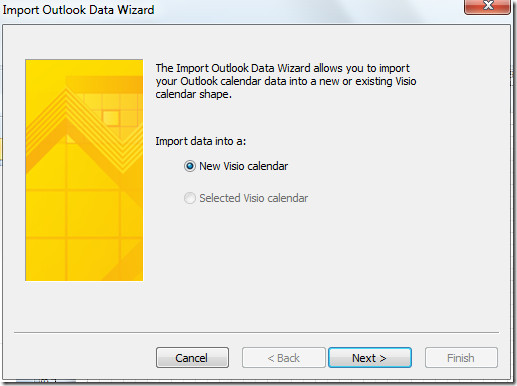
प्रारंभ तिथि से, प्रारंभिक तिथि चुनेंजो आप Outlook कैलेंडर ईवेंट आइटम आयात करने के लिए, अंतिम तिथि से पूरी रेंज को चिह्नित करने के लिए एक समाप्ति तिथि चुनें। आप क्लिक करके आउटलुक कैलेंडर आइटम को फ़िल्टर भी कर सकते हैं फ़िल्टर। हो जाने के बाद, क्लिक करें आगे जारी रखने के लिए।
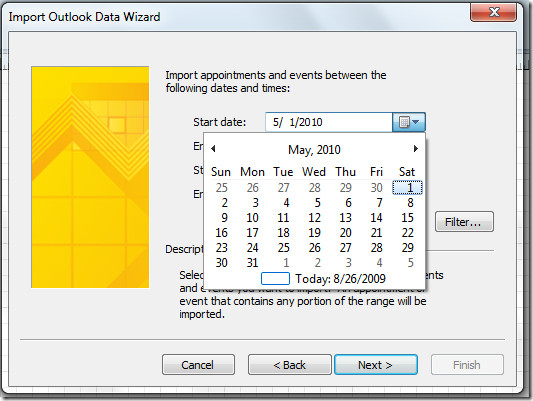
विज़ार्ड के इस चरण में, कैलेंडर प्रकार या तो एकाधिक सप्ताह या महीना चुनें। से सप्ताह पर शुरू करें, सप्ताह के शुरुआती दिन का चयन करें और कैलेंडर में सप्ताहांत को चिह्नित करने के लिए, आप छायांकन को सक्षम / अक्षम भी कर सकते हैं। आगे बढ़ने के लिए अगला क्लिक करें।
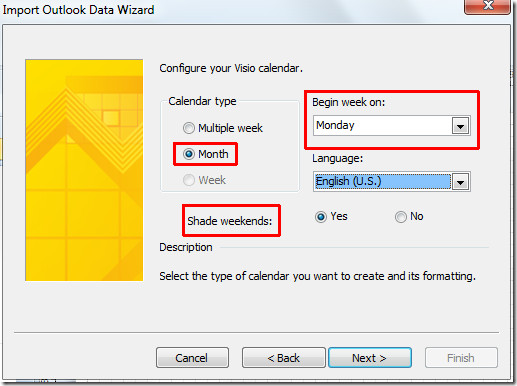
यहां आप सामान्य सत्यापन के लिए आयातित कैलेंडर प्रकार, सेटिंग्स, आरंभ और समाप्ति तिथि देख सकते हैं। विज़ार्ड को समाप्त करने के लिए समाप्त पर क्लिक करें।
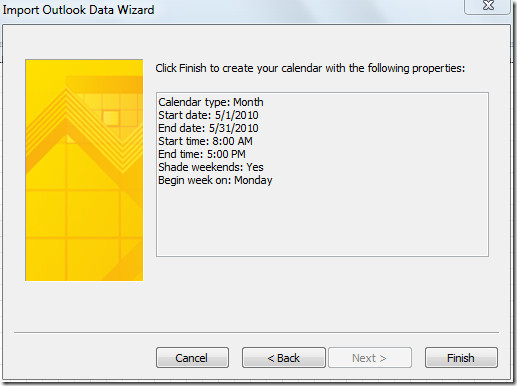
यह आउटलुक 2010 कैलेंडर आयात करना शुरू कर देगाआइटम, यदि आप पूरा वार्षिक कैलेंडर आयात कर रहे हैं, तो प्रक्रिया को पूरा करने में कुछ समय लगेगा। एक बार आयात होने पर, आप आउटलुक 2010 कैलेंडर को आरेख क्षेत्र में, सभी नियुक्तियों, बैठक और घटनाओं के विवरण के साथ देखेंगे।
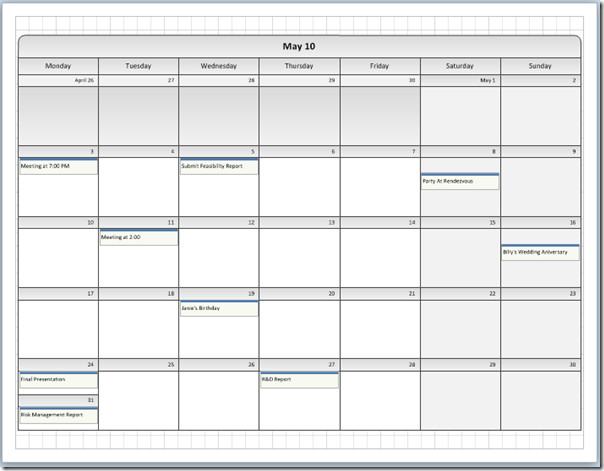
यह थोड़ा सुस्त लग सकता है। इसे समृद्ध करने के लिए, थीम और पृष्ठभूमि समूह से डिज़ाइन टैब पर जाएं, शैलियों, डिज़ाइन, रंग और पृष्ठभूमि को लागू करें।

आयातित कैलेंडर के फ़ॉन्ट आकार को बदलने के लिए, होम टैब पर और फ़ॉन्ट समूह से, इसे और अधिक प्रमुख बनाने के लिए फ़ॉन्ट आकार और रंग बदलें।
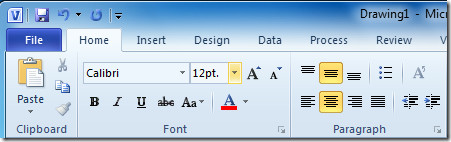
आइटम विवरण सत्यापित करने के लिए, एक कैलेंडर आइटम चुनें और क्लिक करें कॉन्फ़िगर। यह कॉन्फ़िगर संवाद लाएगा, जहां आप आइटम का विवरण देख सकते हैं; विषय, स्थान, आरंभ और समाप्ति तिथि। सभी आइटम कॉन्फ़िगर करने के बाद, क्लिक करें ठीक।
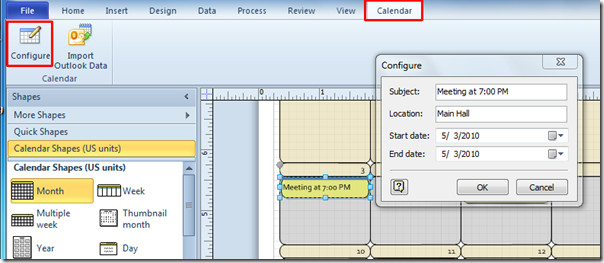
अब Visio Calendar आइटम और आकृतियों के साथ आकृतियों को भरना शुरू करें। बस वांछित आइटम के साथ संलग्न करने के लिए कैलेंडर डे बॉक्स में बाईं ओर पट्टी से आकार खींचें, जैसा कि नीचे स्क्रीनशॉट में दिखाया गया है।
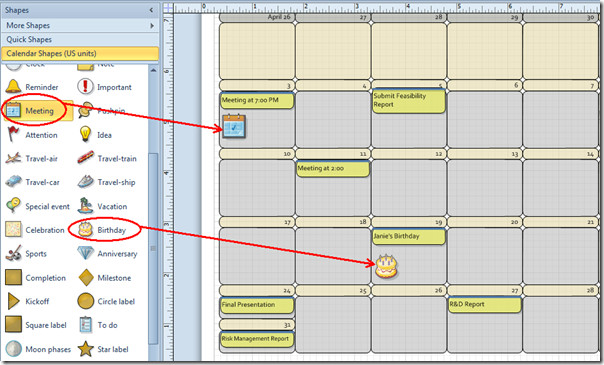
एक बार कैलेंडर में आकृतियों को जोड़ने के बाद, पहले Visio दस्तावेज़ को सहेजें और फिर फ़ाइल मेनू पर, इस रूप में सहेजें पर क्लिक करें।
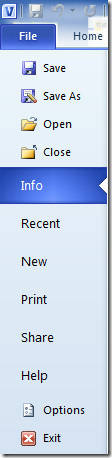
हम इसे वितरण और साझा करने के उद्देश्यों के लिए पीएनजी प्रारूप में प्रकाशित करेंगे। में संवाद के रूप में सहेजें, इस प्रकार से सहेजें, वांछित प्रारूप का चयन करें, इसे एक उपयुक्त नाम दें और सहेजें पर क्लिक करें।
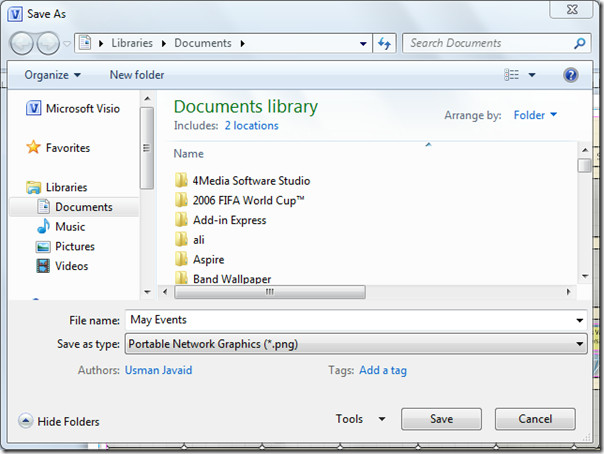
यह पीएनजी आउटपुट ऑप्शन डायलॉग लाएगा,छवि का आकार और गुणवत्ता सेट करने के लिए बहुत सारे विकल्प दिखा रहा है। डेटा प्रारूप और रंग प्रारूप चुनें। आप यहां से एक पृष्ठभूमि रंग भी जोड़ सकते हैं। परिवर्तन के तहत, छवि का लेआउट बदलें और रिज़ॉल्यूशन से, छवि के आकार को इच्छानुसार बदलें। क्लिक करें ठीक पीएनजी प्रारूप में कैलेंडर को बचाने के लिए।
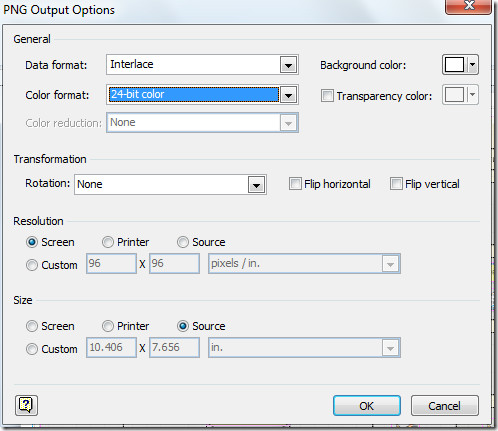
कैलेंडर आइटम स्थिति और आकार गुणवत्ता देखने के लिए PNG दस्तावेज़ खोलें। अब आप इस कार्य कैलेंडर को अपने सहकर्मियों के साथ साझा कर सकते हैं।
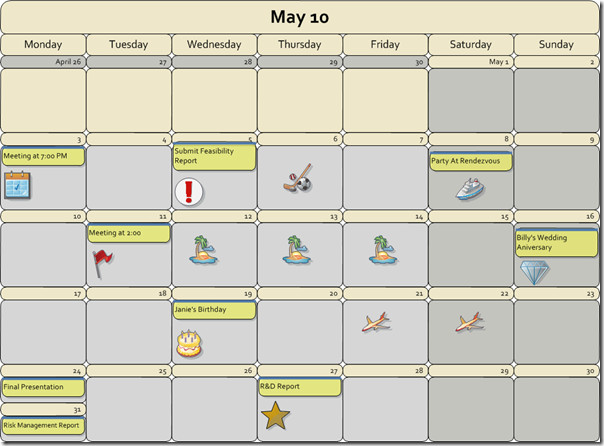
आप विज़ियो 2010 में हाउ टू शेप कॉर्नर्स और हाउ टू लिंक एक्सेल 2010 विसियो आरेख के साथ पहले की समीक्षा की गई गाइडों की जांच कर सकते हैं।













टिप्पणियाँ